iPhone에서 컴퓨터에 액세스하는 3가지 방법
이 편리한 시대를 통해 우리는 원하는 곳 어디에서나 데이터에 액세스할 수 있습니다. iPhone 또는 모든 장치에서 컴퓨터 파일에 액세스하려는 경우 가능성이 높습니다.
스마트폰이 제공하는 편리함에는 한계가 없습니다. 17인치 iPhone에서 5인치 PC 화면의 모든 콘텐츠를 관리할 수 있습니다. 스마트폰이 사용자들에게 필수 가제트로 여겨지는 주요 요인 중 하나이기도 하다.
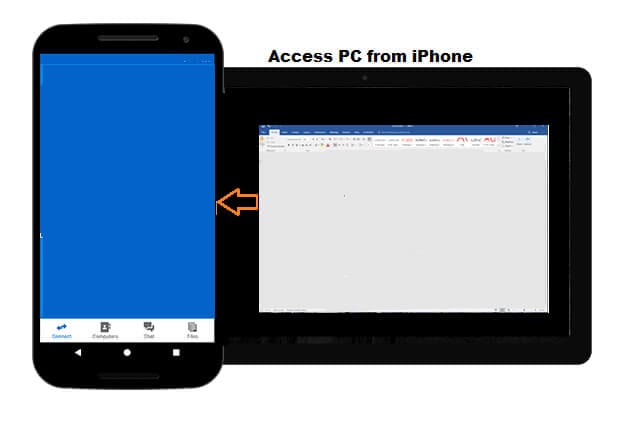
그러나 iPhone에서 컴퓨터에 원격 액세스하는 과정은 간단하지 않습니다. 타사 소프트웨어의 도움이 필요합니다. 이 프로그램을 사용하면 iPhone으로 Mac 또는 PC에 원격으로 액세스할 수 있습니다. 이 서비스를 사용하면 컴퓨터의 콘텐츠를 iPhone으로 전송할 수도 있습니다.
iPhone에서 원격으로 컴퓨터에 액세스하는 세 가지 방법에 대해 설명하므로 이 튜토리얼을 계속 읽으십시오.
Android 사용자라면 다음도 가능합니다. Android에서 컴퓨터에 액세스 프로처럼.
1부. TeamViewer를 사용하여 iPhone에서 컴퓨터에 원격 액세스
iPhone에서 컴퓨터에 원격으로 액세스할 수 있는 무료 서비스를 찾고 있다면 TeamViewer만 있으면 됩니다. 멀리서 데스크탑의 콘텐츠에 액세스하기 위한 모든 개인적인 요구를 충족하는 탁월한 솔루션입니다.
단, 상업적 이용을 원하실 경우에는 TeamViewer 서비스를 이용하기 위해서는 가입비를 지불하셔야 합니다.
다음은 TeamViewer를 사용하여 iPhone에서 컴퓨터에 액세스하기 위해 따라야 하는 지침입니다.
1 단계 iPhone에 TeamViewer 앱을 설치하십시오.
2 단계 이제 PC 또는 Mac에 TeamViewer를 다운로드하여 설치하십시오.
3 단계 시스템에서 프로그램을 실행하고 TeamViewer ID를 기록해 두십시오.
4 단계 이제 iPhone에 액세스하여 TeamViewer 앱을 실행하십시오.
5 단계 원격 제어판에서 TeamViewer ID를 입력하십시오.
6 단계 연결을 탭하면 끝입니다!
위에 나열된 절차를 따르면 iPhone/iPad에서 화면을 보고 PC를 관리할 수도 있습니다.
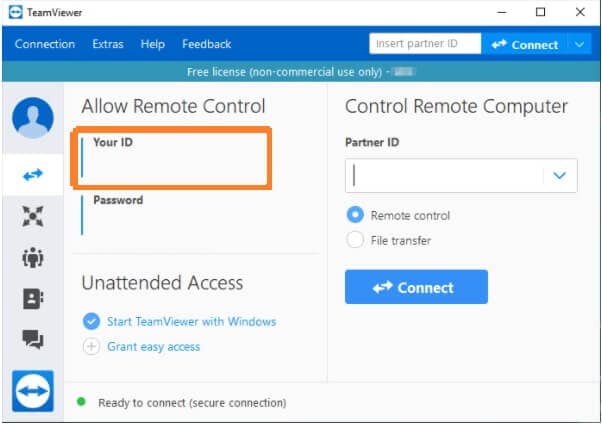
2 부분. GoToAssist Remote를 사용하여 iPhone에서 컴퓨터에 원격 액세스
GoToAssist는 사용자가 작업을 빠르게 수행할 수 있도록 지원하는 우수하고 전문적인 원격 데스크톱 응용 프로그램입니다. TeamViewer와 마찬가지로 iPhone 또는 iPad에서 이 애플리케이션을 사용하여 PC의 콘텐츠를 보거나 관리할 수 있습니다.
TeamViewer와 달리 이 서비스는 시설을 활용하려면 프로그램을 구매해야 하므로 완전히 무료는 아닙니다. 그러나 여전히 서비스를 무료로 확인하고 싶다면 GotoAssist의 30일 평가판을 이용할 수 있습니다.
GoToAssist를 사용하여 iPhone에서 PC에 액세스하는 데 필요한 단계는 다음과 같습니다.
1 단계 GoToAssist의 공식 웹사이트에서 계정을 만드십시오.
2 단계 Apple App Store에서 iPhone에 GoToAssist를 설치합니다.
3 단계 앱을 실행하고 로그인 자격 증명을 입력하십시오.
4 단계 이제 설정을 탭하여 원격 제어 기능이 활성화되었는지 여부를 확인하십시오.
5 단계 지원 세션 시작 옵션을 누르고 키를 기록해 둡니다.
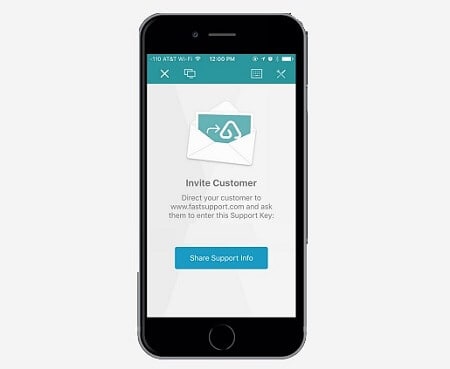
6 단계 지원 정보 공유를 탭하면 이메일이 PC로 전송됩니다.
7 단계 PC에서 이메일을 열고 내부에 있는 링크를 엽니다.
8 단계 창이 열리고 GoToAssist를 통해 iPhone으로 PC를 관리할 수 있습니다.
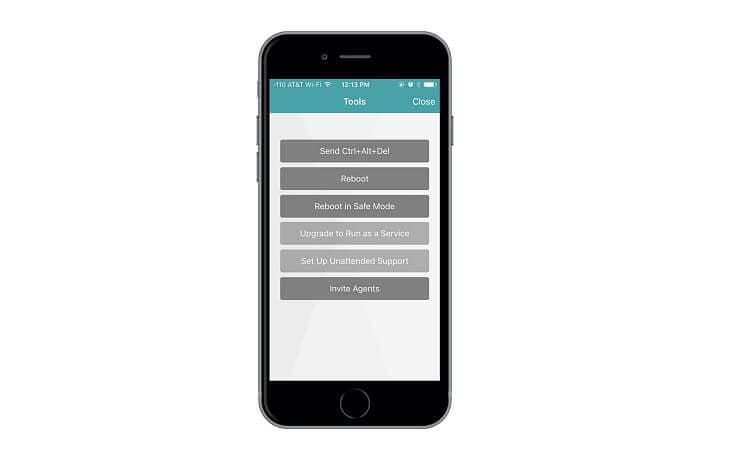
3 부분. Microsoft 원격 데스크톱 클라이언트 지원으로 iPhone에서 컴퓨터에 원격 액세스
Microsoft 원격 데스크톱을 설정하는 프로세스가 매우 느려질 수 있습니다. 그래도 무료인 iPhone에서 컴퓨터에 액세스할 수 있는 안정적인 옵션을 찾고 있다면 반드시 시도해야 하는 옵션입니다.
원격 데스크톱 도구를 사용하여 iPhone에서 PC에 액세스하는 방법을 알아보려면 아래에 설명된 자세한 방법을 따르십시오.
1 단계 Windows 7을 사용하는 경우 내 컴퓨터 아이콘의 속성 옵션에서 원격 데스크톱 설정을 수동으로 활성화해야 합니다. 그렇지 않으면 이 단계를 건너뛰고 2단계부터 시작하십시오.
2 단계 iPhone의 Apple App Store에서 Microsoft 원격 데스크톱 앱을 설치합니다.
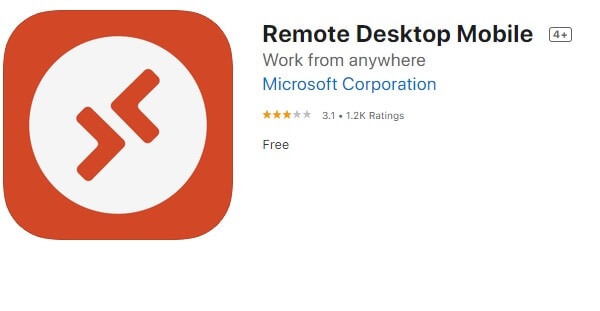
3 단계 설치 후 앱을 엽니다. 인터페이스에서 오른쪽 상단의 + 아이콘을 찾아 누릅니다.
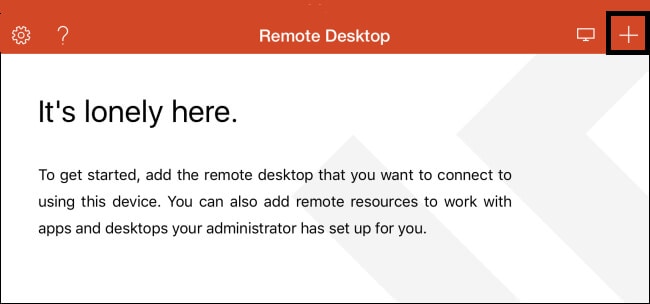
4 단계 드롭다운 메뉴가 표시됩니다. 거기에서 데스크탑을 선택하십시오.
5 단계 팝업 상자에 PC 이름을 입력하고 저장을 탭합니다.
6 단계 이제 수락을 눌러 연결을 설정하십시오.
7 단계 앱을 사용하여 iPhone에서 PC에 액세스하십시오!
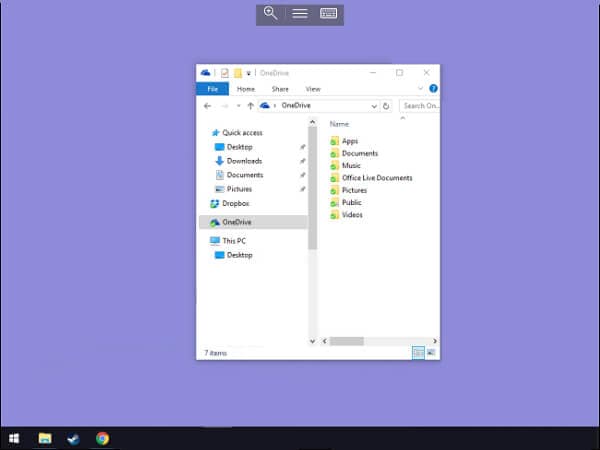
결론 :
원격 데스크톱 기능을 제공하는 프로그램은 최고 수준의 전문가이든 학생이든 관계없이 매우 편리합니다. 의도한 작업을 빠르고 효율적으로 완료할 수 있습니다.
뿐만 아니라 이러한 응용 프로그램의 파일 전송 기능은 iPhone의 저장 부하를 크게 줄여줍니다. 안정적인 인터넷 연결과 신뢰할 수 있는 타사 소프트웨어에 액세스하여 iPhone에서 PC에 액세스하기만 하면 됩니다.
이 기사에서는 iPhone 화면에서 PC의 콘텐츠에 액세스하는 가장 편리하고 빠른 방법을 공유했습니다. 언급된 프로그램 중 하나를 시도하여 작업을 완료할 수 있습니다.
iPhone에서 자신의 컴퓨터에 원격으로 액세스하려는 사람과 어디서부터 시작해야 할지 모르는 사람과 이 가이드를 공유할 수 있습니다.
마지막 기사